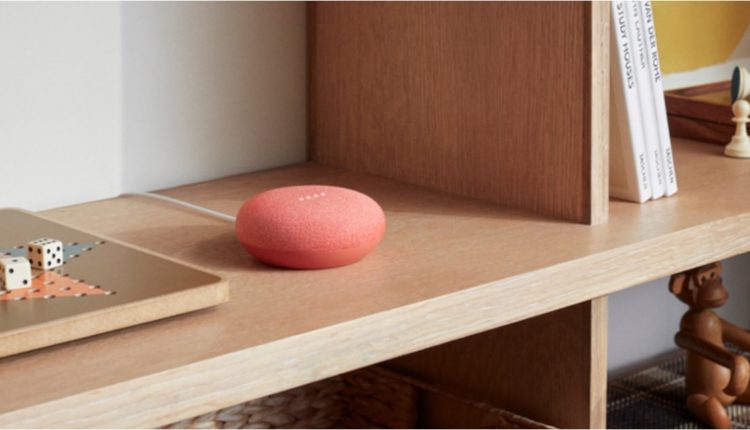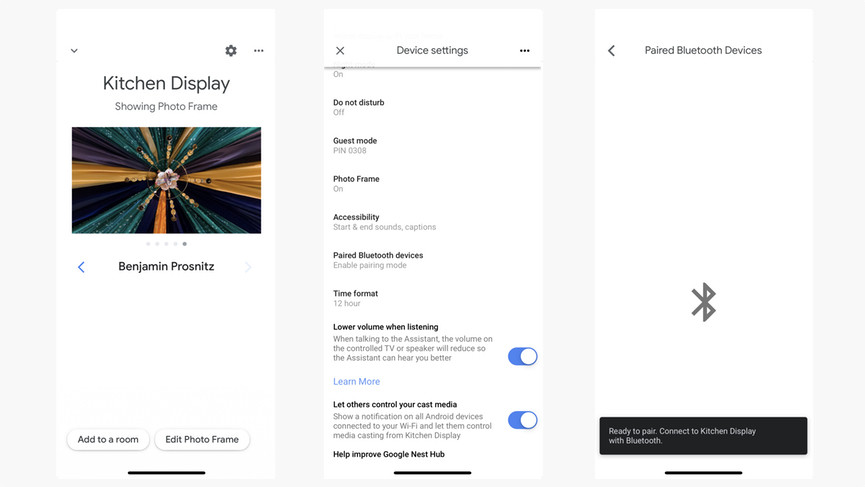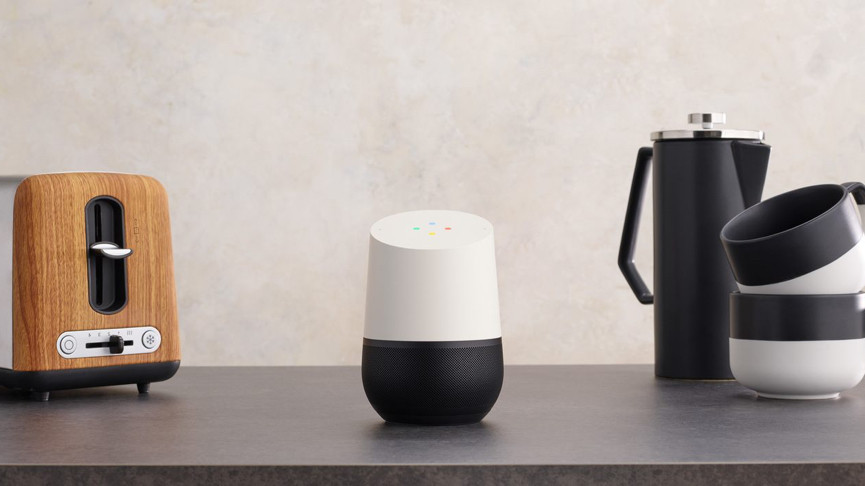Kuidas ühendada ja siduda oma Google Home Bluetoothi kõlariga
Kas teadsite, et saate siduda oma Google'i nutikõlari mis tahes Bluetoothi kõlariga.
Miks sa tahaksid seda teha? Noh, see on ideaalne lahendus neile, kes soovivad Google Assistanti eeliseid, kuid soovivad, et heli esitataks mõne teise kõlari kaudu.
Oletagem, et teil on näiteks väike Google Nest Mini, kuid soovite võimsamast Bluetooth-kõlarist suuremat heli.
Allolevates sammudes näitame teile, kuidas kõlareid siduda. Kui kõik on ühendatud ja seotud, vaadake kindlasti meie täielikku Google'i assistendi juhendit, et saada rohkem nõuandeid ja nippe.
Google Home ja Bluetoothi sidumine
Alustamiseks lülitage Bluetooth-kõlar sisse ja kleepige see sidumisrežiimi – tõenäoliselt vajutades ja hoides all spetsiaalset nuppu seadme üla- või tagaküljel – ning seejärel järgige neid samme.
1. Avage rakendus Google Home.
2. Puudutage peamisel ülevaatekuval Google'i kodulehte, mida soovite siduda.
3. Puudutage paremas ülanurgas hammasrattaikooni.
4. Kerige alla ja valige Seotud Bluetooth-seadmed.
5 Puudutage ekraani paremas alanurgas valikut „Luba sidumisrežiim".
Sellel ekraanil peaksite nägema Bluetooth-kõlarit, nii et lihtsalt valige see sidumiseks.
Bluetooth-kõlari saate määrata ka Google'i assistendi vaikekõlariks. Minge tagasi kõlari seadete juurde (hammasrataste ikoon), kuid seekord puudutage valikut „Vaikimisi kõlar”, mida näete jaotises „Seadme sätted”.
Kui need on seotud ja soovitud kõlar on vaikeseadeks seatud, kasutage lihtsalt tavalist Google'i assistendi käsku ning heli ja muusika esitatakse selle asemel Bluetooth-kõlaris.
Google Home'i Bluetoothi sidumine: kuidas see toimib?
Uus funktsioon töötab kogu Google Home'i perekonnas, alates armsast Google Nest Minist kuni võimsa Google Home Maxini.
Ilmselgelt on see funktsioon Mini omanikele ilmselt kõige kasulikum, kuna Google'i pisike nutikõlar ei paku helikvaliteeti suurepärast jõudlust.
Pidage meeles, et kogu teie Google Home'i heli edastatakse teie Bluetoothi kõlarite kaudu. Nii et kui küsite ilmateadet, esitavad teie Bluetoothi kõlarid vastuse, mitte teie Google Home'i.
Peate ikkagi rääkima ka Google Home'iga, kuna teie Bluetoothi kõlarid ei kuule teie käske ega suuna neid läbi kodu.
Ehkki see pole vajalik, on mõttekas paigutada need ruumis üksteisele suhteliselt lähedale, kuna kahtlemata vaatate kõlari poole, mida proovite juhtida.
Kas saate siduda rohkem kui ühe Bluetoothi kõlari?
Jah – piisab, kui lisada gruppi teine Google Home/Chromecast sisseehitatud või Chromecast Audioga ühendatud kõlar ja lubate automaatselt mitme ruumi heli, mida juhib Google Home nutikõlar.
Nii nagu Sonose süsteem, võite kõndida ühest ruumist teise ja nad kõik mängivad sama asja, et te ei jätaks taskuhäälingusaate meloodiat või sõna kahe silma vahele.
Keeruline on siin see, et mitme ruumi rühma lisate Google Home'i nutikõlar, mitte Bluetooth-kõlar. Küll on võimalik maja ümber ühendada Wi-Fi ja Bluetoothi kõlarid.
Siiski võite kogeda viivitust – see pole parim viis Google Home'i mitme ruumi heliseadistuse seadistamiseks.
Rühma loomiseks avage lihtsalt rakendus Google Home ja puudutage nuppu „Lisa”, mida näete avaekraani ülaosas asuvas juhtdokis.
Seejärel valige "Loo kõlarite rühm". Enne rühmale nime andmist saate valida soovitud kõlarid.
Seejärel saate ühe käsuga hääljuhtida kõiki kõlareid. Kuni Bluetoothi kõlar on Google Home'iga seotud, lisatakse see rühma.
Google Home Bluetooth: parandage rühma viivitust
Kui teil on latentsusajaga probleeme, saate probleemi hõlpsalt tõrkeotsingut teha.
Kui kuulete regulaarselt märkimisväärset viivitust, peate võib-olla kohandama Bluetoothi või Chromecast Audio kõlari(de) taasesituse viivitust.
Selleks peate kõlarit individuaalselt korrigeerima. Seega valige avakuval rikkuv kõlar, puudutage hammasrattaikooni ja seejärel valige „Grupi viivituse parandus”.
Seejärel peate esitama muusikat probleemses kõlaris ja kõlaris ilma viivituseta, sarnase helitugevusega ja seejärel viivituse parandamiseks liigutada liugurit vasakule ja paremale (Google soovitab alati suurendada parandust kõlari jaoks, mis mängib viimasena, mitte vastupidi ).
Seejärel rakendatakse seda rühma kõikidele kõnelejatele.